怎么修改自己店铺的定位 如何在地图上设置自己店铺的定位信息
更新时间:2023-12-11 16:04:55作者:xiaoliu
在如今竞争激烈的商业环境中,店铺的定位至关重要,无论是实体店铺还是线上平台,正确的定位能够吸引目标客户群体,提升品牌影响力,并帮助店铺获得更多的曝光度和销售机会。而如何修改自己店铺的定位,以及在地图上设置准确的店铺定位信息,成为了每个店主需要面对的重要问题。本文将为大家详细介绍如何进行店铺定位的修改和设置,帮助店主们更好地提升店铺的竞争力。
具体步骤:
1.首先打开百度,在右上角的工具栏中找到“地图”选项打开。如下图所示。
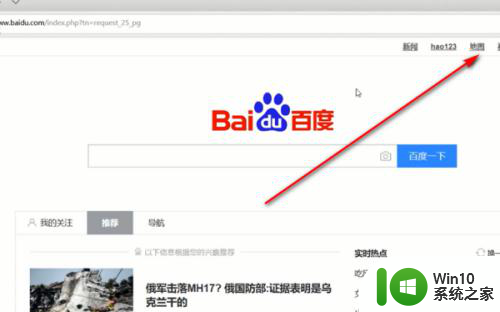
2.接着在搜索栏中输入自己的店铺名字,如下图所示,点击搜索。
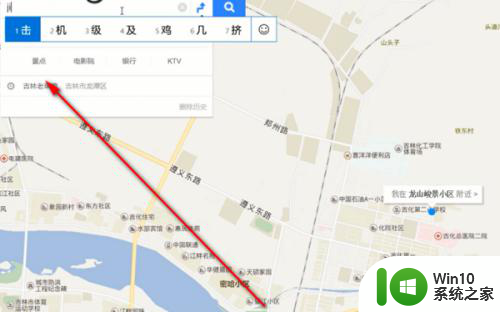
3.搜索到自己店铺,在界面下方点击“发现地点变化”选项,打开。
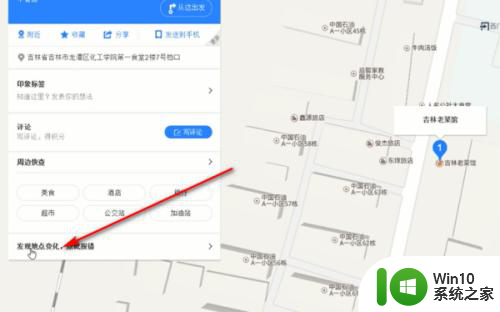
4.输入自己要修改的店铺信息,如下图所示。
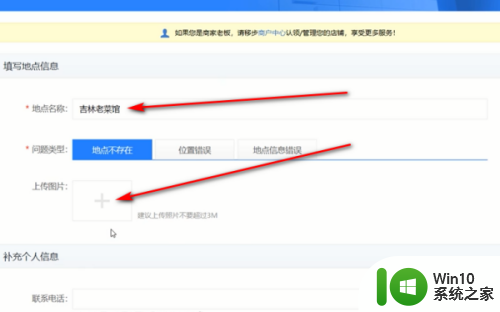
5.可以在地图上拖动位置更改自己店铺的地址,如下图所示。
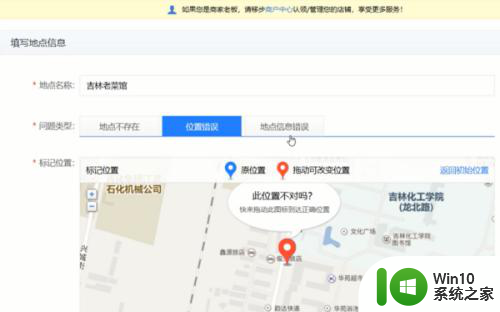
6.具体步骤总结如下:
1、首先打开百度,在右上角的工具栏中找到“地图”选项打开。如下图所示。
2、接着在搜索栏中输入自己的店铺名字,如下图所示,点击搜索。
3、搜索到自己店铺,在界面下方点击“发现地点变化”选项,打开。
4、输入自己要修改的店铺信息,如下图所示。
5、可以在地图上拖动位置更改自己店铺的地址,如下图所示。
以上就是如何修改自己店铺的定位的全部内容,如果您遇到这种情况,可以按照以上小编的方法来解决,希望能对大家有所帮助。
怎么修改自己店铺的定位 如何在地图上设置自己店铺的定位信息相关教程
- 怎么微信定位自己的店铺 微信小程序如何设置店铺位置
- 怎么在微信上发自己的位置 微信发送位置怎么发
- 微信怎么更新位置信息 微信定位位置修改教程
- 微信定位功能在哪里设置 微信定位如何打开
- gta5便利店位置地图 gta5便利店在哪个地区
- iphone设置自定义铃声的方法 iphone铃声怎么设置成自己的音乐
- 电脑桌面图标被锁定不能自己调整的解决方法 电脑桌面图标被锁定不能自己调整怎么办
- 如何在百度网盘网页版中快速定位自己上传的文件 百度网盘网页版中如何搜索已分享的文件
- steam怎么看自己的17位数的ID steam如何找到自己的17位ID号码
- 腾讯地图关闭定位的方法是什么 如何在腾讯地图上取消定位功能
- 怎么知道自己本地的ip地址 如何查看自己的IP地址
- 腾讯地图如何关闭定位 腾讯地图如何关闭定位服务
- U盘装机提示Error 15:File Not Found怎么解决 U盘装机Error 15怎么解决
- 无线网络手机能连上电脑连不上怎么办 无线网络手机连接电脑失败怎么解决
- 酷我音乐电脑版怎么取消边听歌变缓存 酷我音乐电脑版取消边听歌功能步骤
- 设置电脑ip提示出现了一个意外怎么解决 电脑IP设置出现意外怎么办
电脑教程推荐
- 1 w8系统运行程序提示msg:xxxx.exe–无法找到入口的解决方法 w8系统无法找到入口程序解决方法
- 2 雷电模拟器游戏中心打不开一直加载中怎么解决 雷电模拟器游戏中心无法打开怎么办
- 3 如何使用disk genius调整分区大小c盘 Disk Genius如何调整C盘分区大小
- 4 清除xp系统操作记录保护隐私安全的方法 如何清除Windows XP系统中的操作记录以保护隐私安全
- 5 u盘需要提供管理员权限才能复制到文件夹怎么办 u盘复制文件夹需要管理员权限
- 6 华硕P8H61-M PLUS主板bios设置u盘启动的步骤图解 华硕P8H61-M PLUS主板bios设置u盘启动方法步骤图解
- 7 无法打开这个应用请与你的系统管理员联系怎么办 应用打不开怎么处理
- 8 华擎主板设置bios的方法 华擎主板bios设置教程
- 9 笔记本无法正常启动您的电脑oxc0000001修复方法 笔记本电脑启动错误oxc0000001解决方法
- 10 U盘盘符不显示时打开U盘的技巧 U盘插入电脑后没反应怎么办
win10系统推荐
- 1 萝卜家园ghost win10 32位安装稳定版下载v2023.12
- 2 电脑公司ghost win10 64位专业免激活版v2023.12
- 3 番茄家园ghost win10 32位旗舰破解版v2023.12
- 4 索尼笔记本ghost win10 64位原版正式版v2023.12
- 5 系统之家ghost win10 64位u盘家庭版v2023.12
- 6 电脑公司ghost win10 64位官方破解版v2023.12
- 7 系统之家windows10 64位原版安装版v2023.12
- 8 深度技术ghost win10 64位极速稳定版v2023.12
- 9 雨林木风ghost win10 64位专业旗舰版v2023.12
- 10 电脑公司ghost win10 32位正式装机版v2023.12